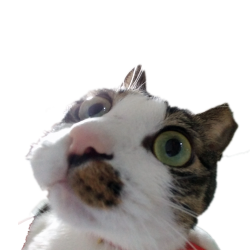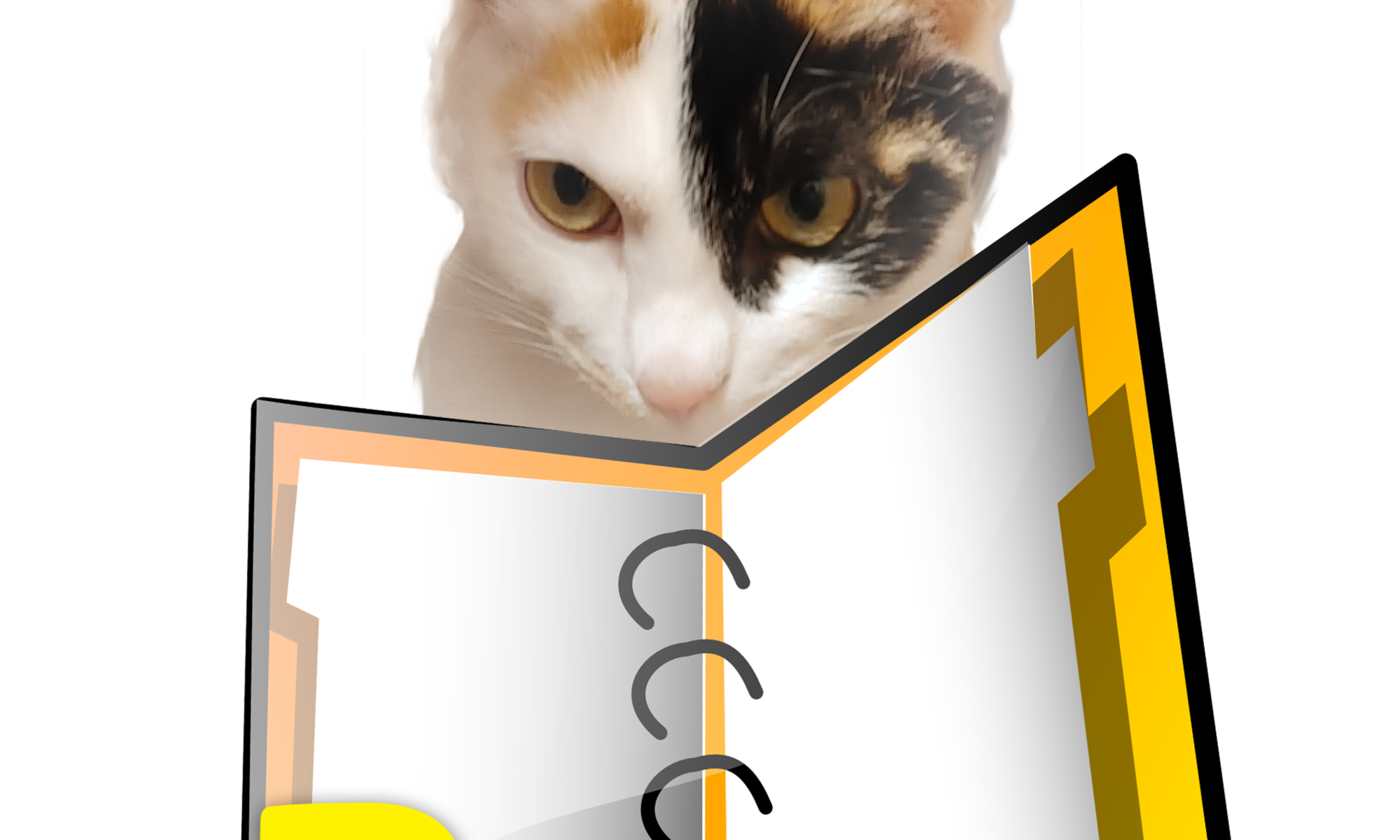앱링크 : https://play.google.com/store/apps/details?id=com.hemiani.groo_diary
- 추이 기능
- 이전 데이터(반려동물일기) 가져오기
- 반려동물데이터 가져오기
- 달력데이터 가져오기
- 측정데이터 가져오기
반려동물일기R 은 예전에 개발했던 반려동물일기를 개선하고 필요한 기능들을 보완하여 만든
반려동물 이력을 관리하는 앱입니다.
여러마리의 반려동물을 등록하고, 특별한 일들이 생기면 기록할 수 있고, 체중이나 신장 등을 기록할 수 있게 만들었으며, 각 항목을 직접 사용자가 설정하여 사용할 수 있도록 만들었습니다.
- 버전이력
- 1.0.3 추이 기능 추가
- 1.0.4 백업/복원 기능 추가
- 1.0.6 기념일 기능 및 반복 예약 기능 추가
- 1.0.8 기념일 알림 기능 추가
이벤트 달력 기능
최초 실행 시 앱 로고가 나오고 달력이 보여집니다.
아직 데이터가 없기 때문에 오늘 날짜의 달력만 덩그러니 보이게 됩니다.
기존 데이터가 있다면 데이터 가져오기나 반려동물일기 앱에서 백업한 데이터를 가져오기를
통해 등록할 수 있습니다.
또한 우측 하단에 있는 이벤트 추가 아이콘(더하기[ + ] 모양)을 눌러 이벤트를 등록하거나
측정데이터 추가(천칭저울 모양) 아이콘을 눌러 측정값을 등록할 수 있습니다.
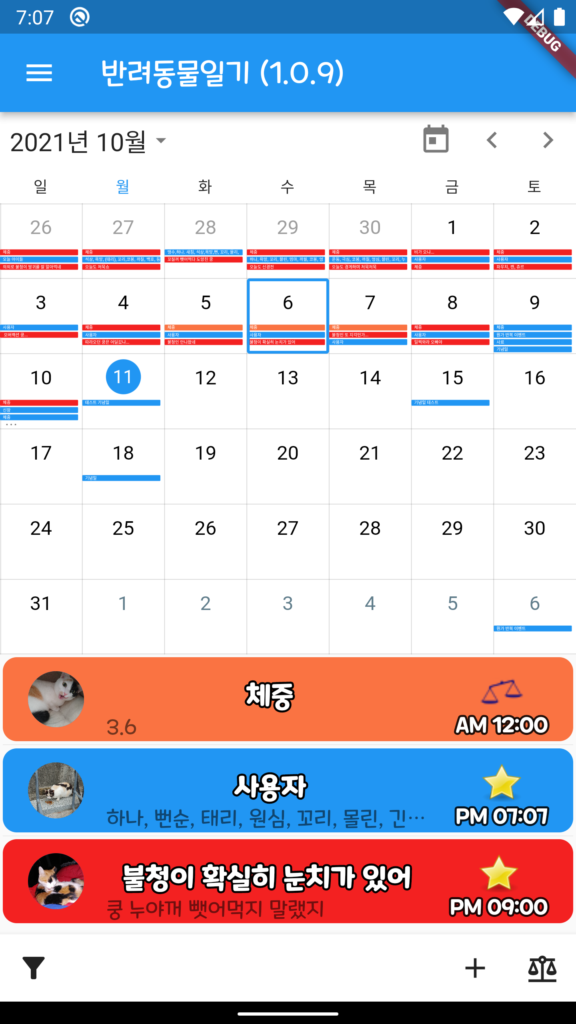
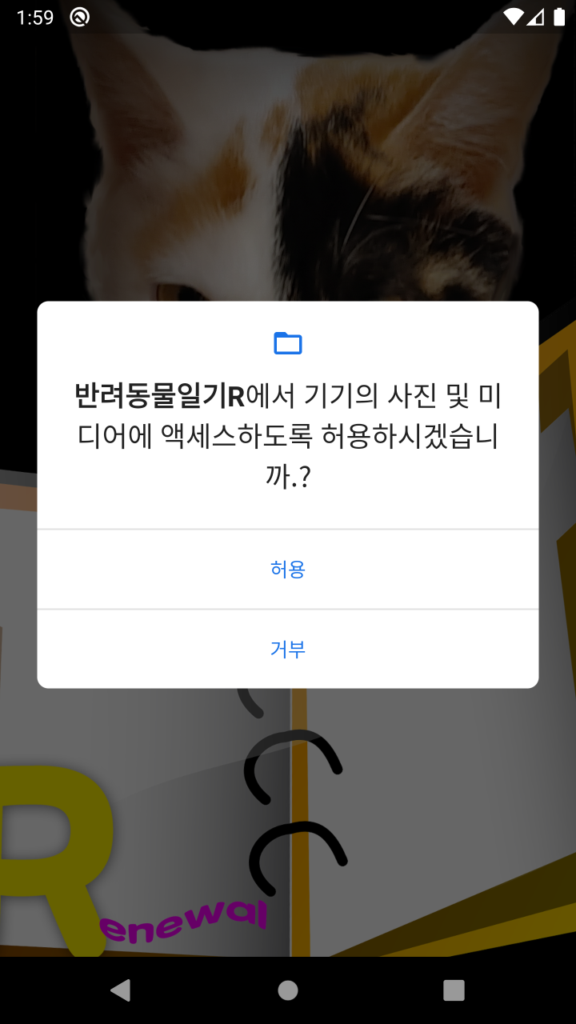
⚠ 주의 : 반려동물일기R은 데이터와 이미지를 읽고 쓰기 때문에 파일 접근 권한이 필요합니다.
정상적인 앱 사용을 위해선 파일 접근 권한을 꼭 허용해 주세요.
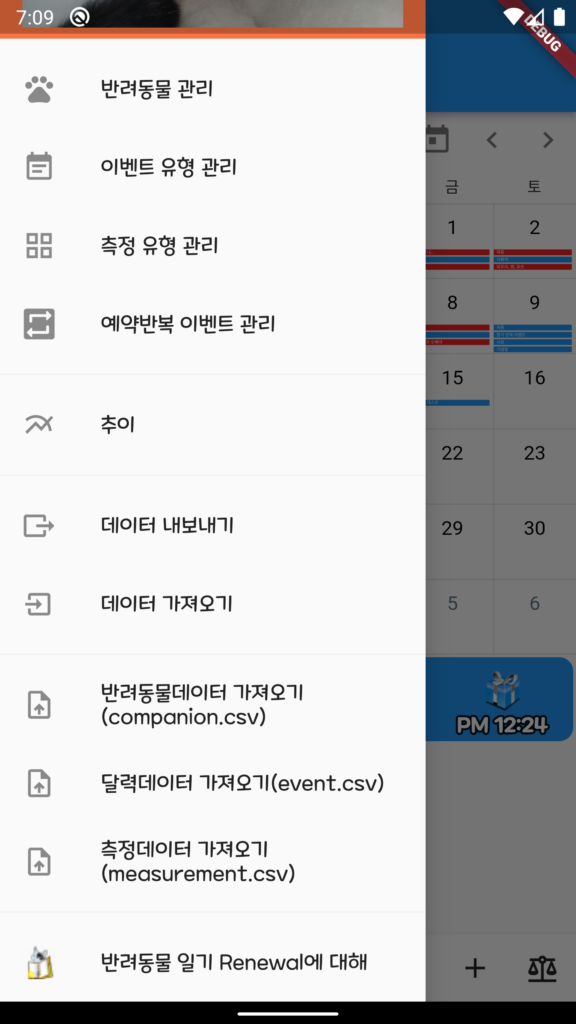
앱사용
⚠ 반드시 반려동물이 등록되어야 이벤트나 측정을 기록/작성하고 관리할 수 있습니다.
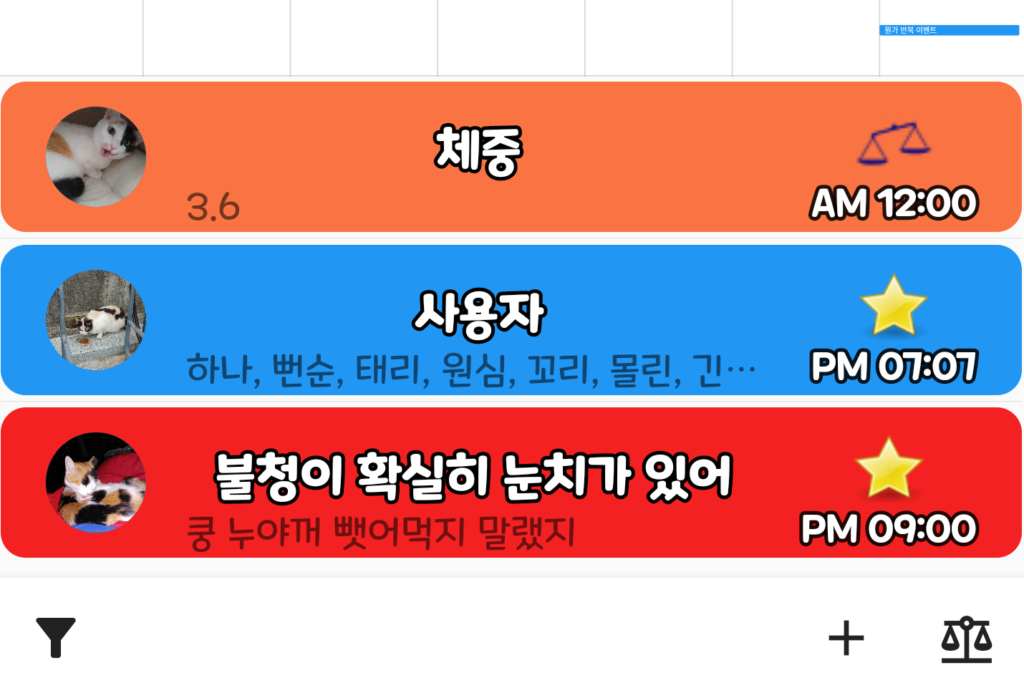
앱 구동 후 우측 하단의 더하기 모양의 아이콘을 터치하면 이벤트 등록화면이 보이고, 천칭저울 모양 아이콘을 터치하면 측정항목 등록 화면이 보입니다.
이벤트 등록
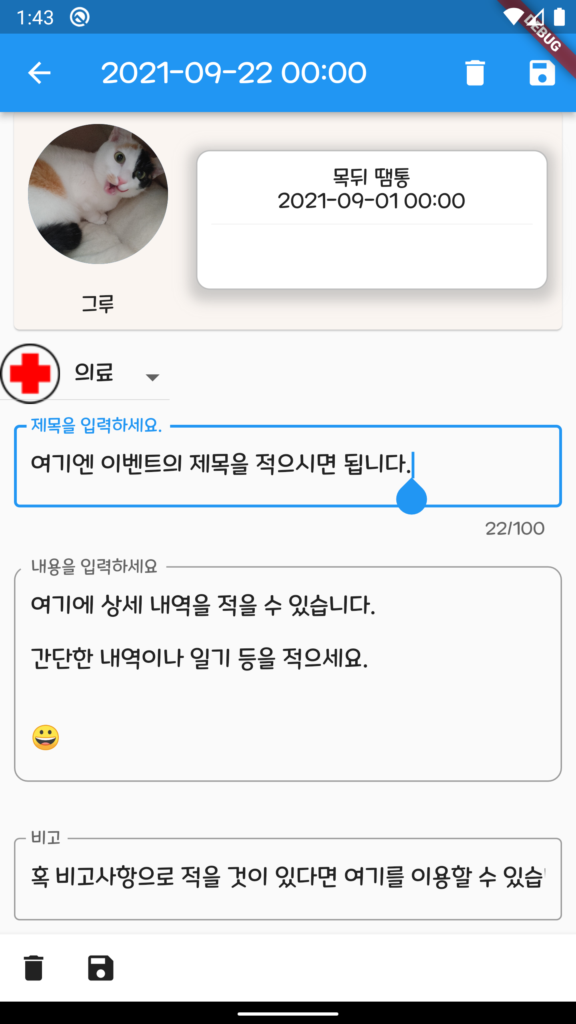
상단 제목창에 작성일시가 보이고 터치 시 일시 변경이 가능합니다.
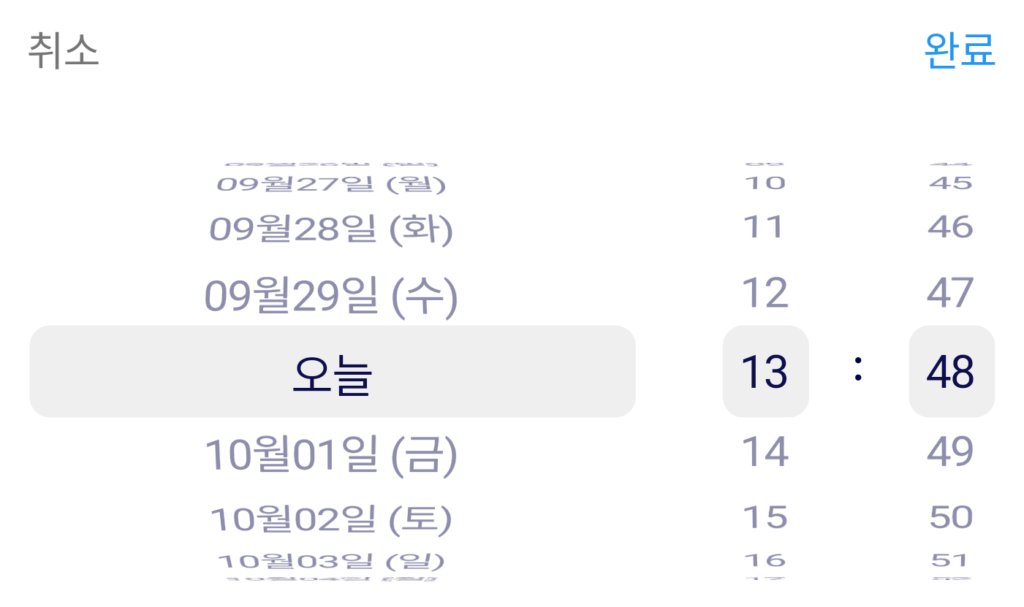
이전에 등록한 이벤트 일 경우 휴지통 아이콘을 터치하면 삭제가 가능합니다.
작성내역을 채우고 디스켓 모양 아이콘을 터치하면 내역이 저장됩니다.
좌측 동그란 부분은 해당 아이로 등록된 사진이 보여집니다.
이를 터치하면 다른 아이로 변경할 수 있습니다.
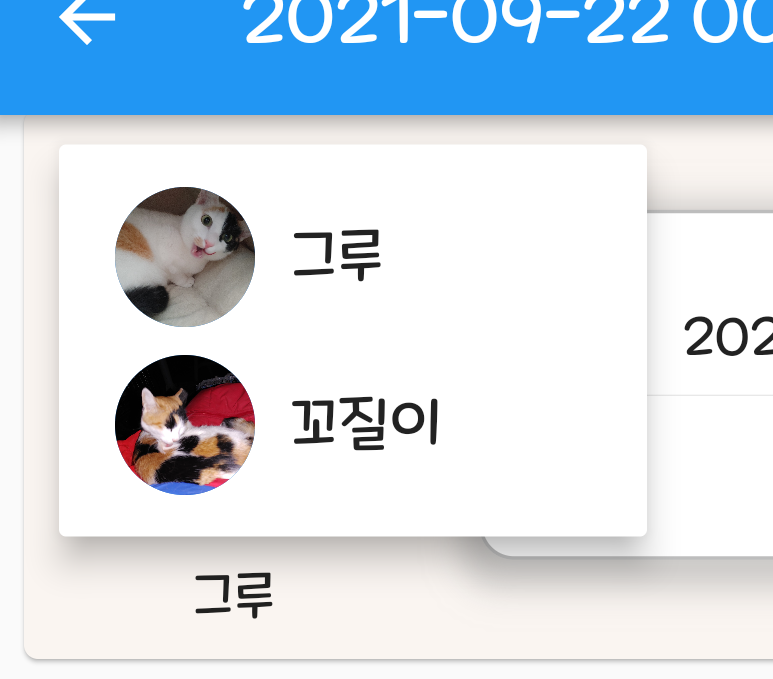
그 옆의 네모박스에는 현재 선택된 이벤트 유형의 최근 이력이 보여지고 터치하면 해당 일자 이벤트로 이동됩다. 없을 경우 그냥 오늘 날짜가 표시가 됩니다.
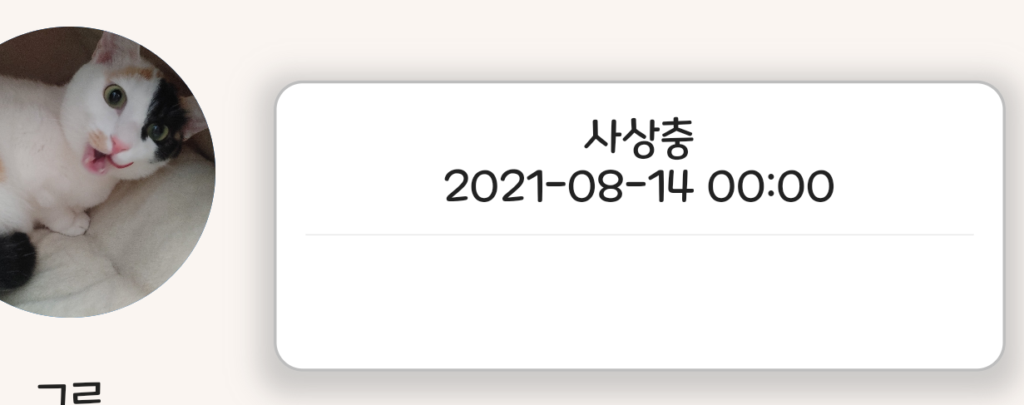
동그란 원 밑의 드롭박스 버튼을 터치하면 등록된 이벤트 유형 목록이 표시되고 유형을 선택할 수 있습니다.
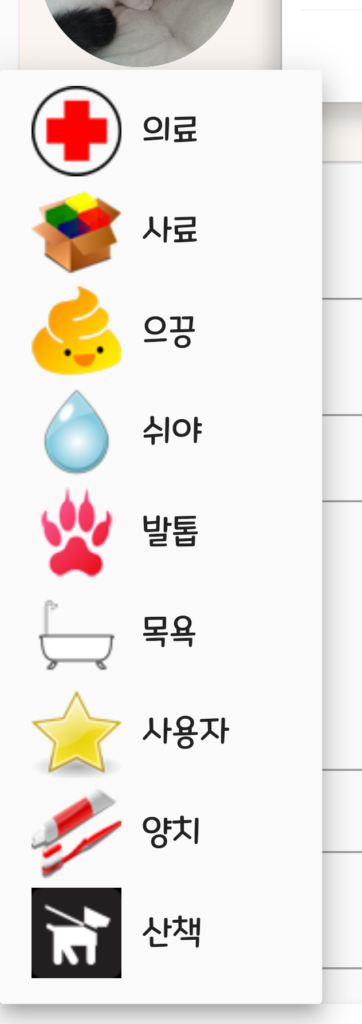
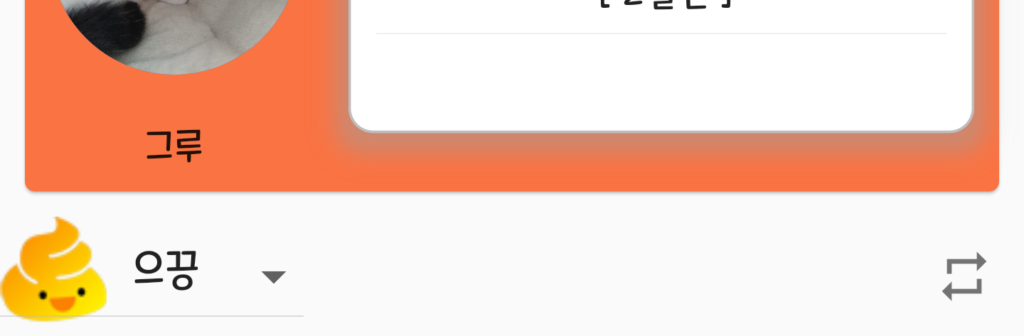
예약반복 아이콘을 터치하면 입력한 이벤트를 반복예약 설정을 할 수 있습니다.
예약 반복은 별도로 제공되는 예약반복관리 메뉴에서 등록/수정/삭제할 수 있고 이벤트 등록 시에도 할 수 있습니다.
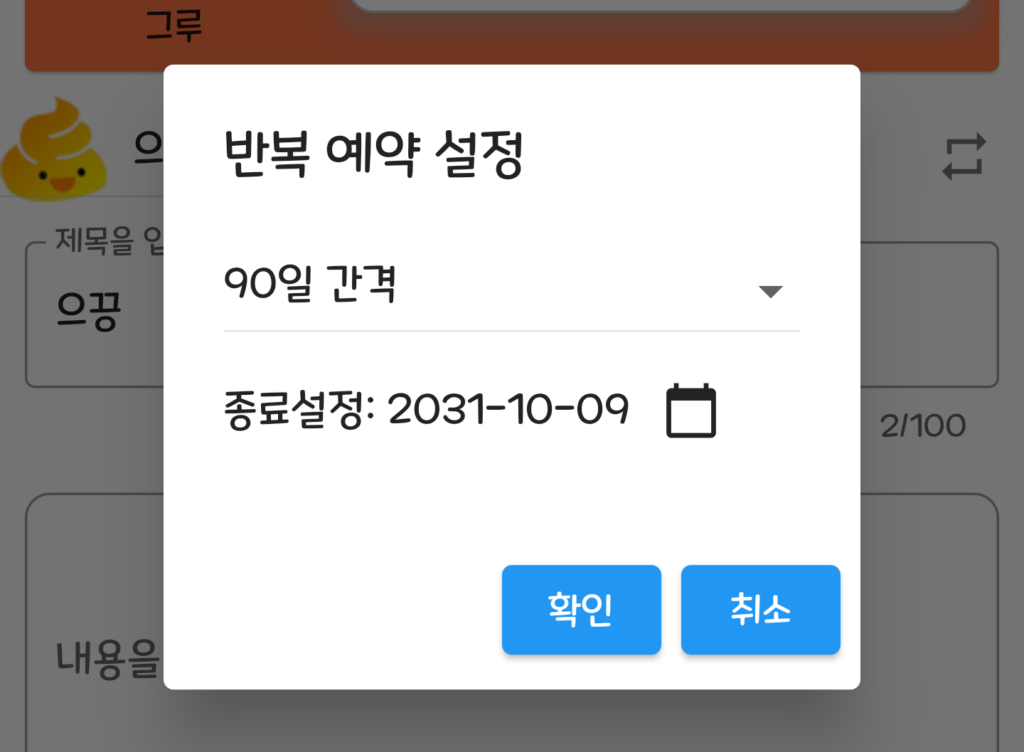
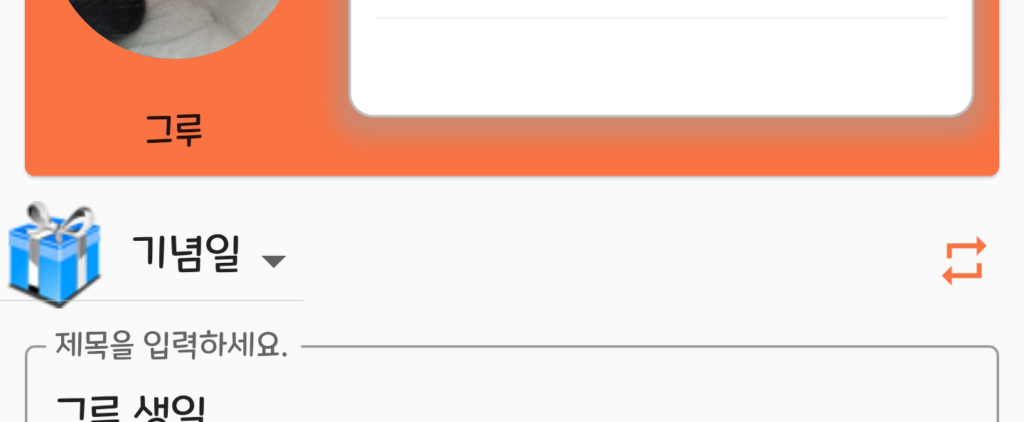
측정 등록
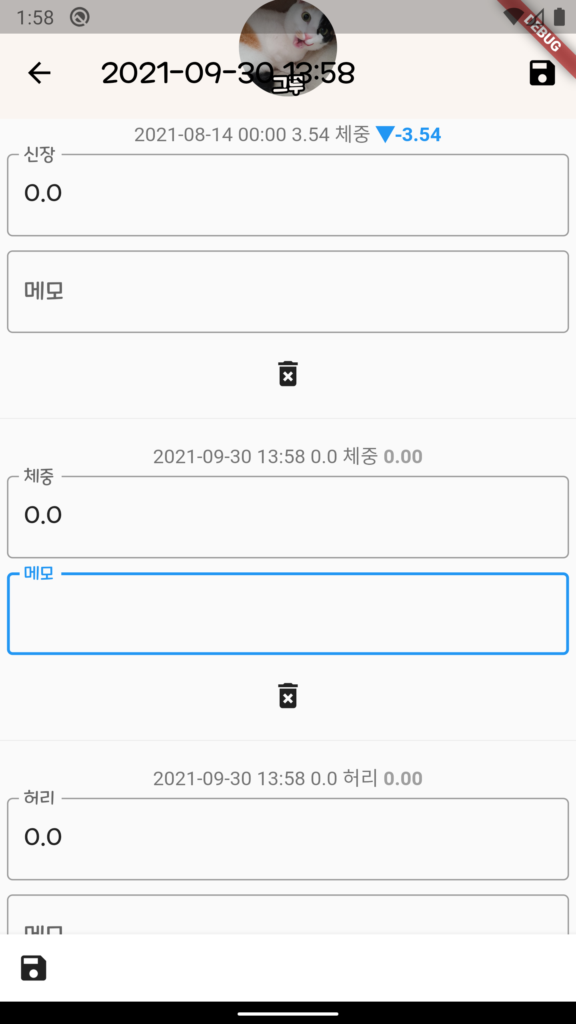
측정 항목으로 등록한 항목별로 입력하거나 수정할 수 있습니다.
우상단이나 좌하단의 저장아이콘을 터치하면 작업내역을 일괄 저장하고, 각 항목별로 보여지는 삭제아이콘을 터치하면 해당 측정항목의 이력이 삭제됩니다.
반려동물 관리
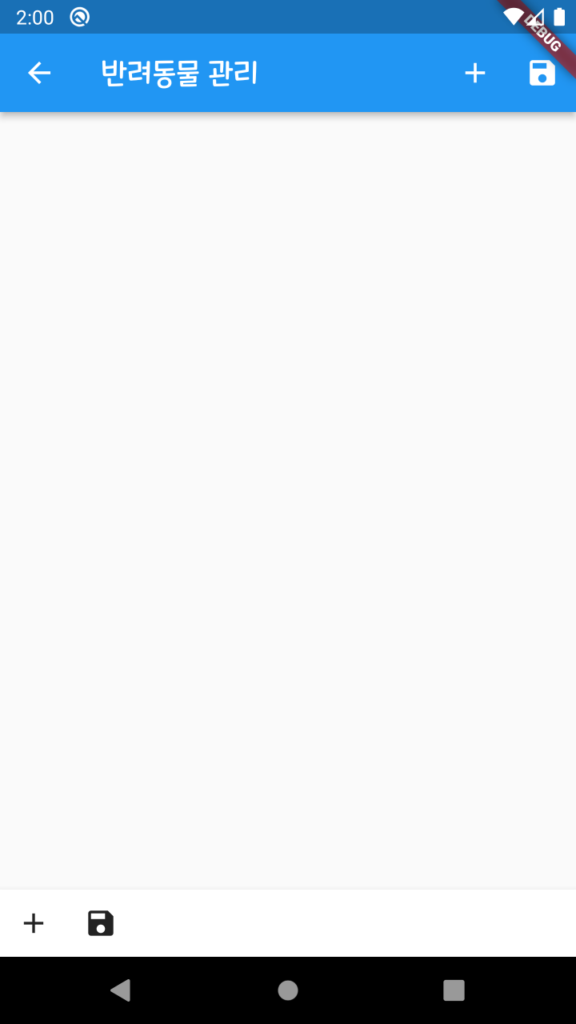
반려동물을 등록/수정/삭제 하는 화면입니다.
상단 또는 하단에 + 아이콘을 터치하여 반려동물을 등록할 수 있고,
여러마리를 등록한 경우 목록에 보이거나 보이지 않제 설정하거나 보여질 경우 순서를
지정하고 저장할 수 있는 저장 아이콘이 있습니다.
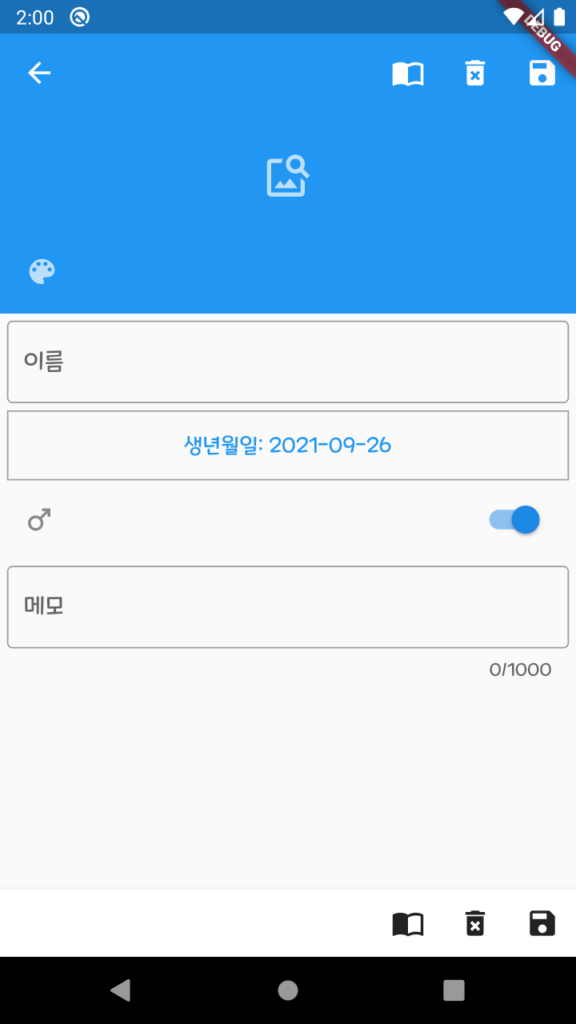
등록할 수 있는 화면이 표시됩니다.
상단 중앙의 원에 있는 이미지 아이콘을 터치하면 탐색기를 통해 반려동물의 프로필사진으로
표시될 사진을 설정할 수 있습니다.
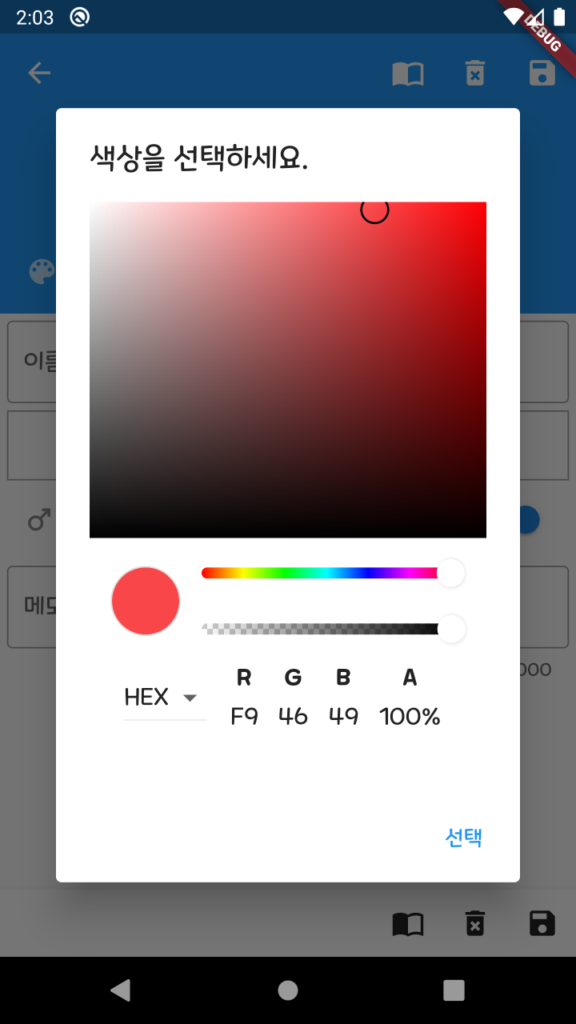
상단화면에서 좌측하단의 팔레트 아이콘을 터치하면 달력에서 구분색으로 표시될
반려동물의 색상을 지정할 수 있습니다.
반려동물의 정보와 설정을 입력하고 저장 아이콘을 터치하면 반려동물 목록에
등록한 반려동물이 표시됩니다. 목록의 항목을 터치하면
반려동물의 정보를 수정하는 화면이 표시됩니다.
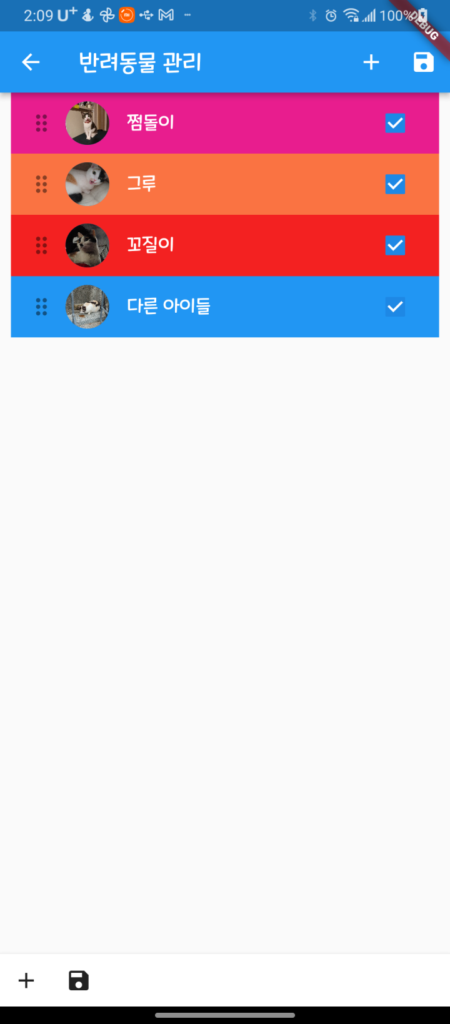
등록한 반려동물의 사진, 이름, 표시 여부를 설정할 수 있습니다.
체크 표시가 되어 있으면 이벤트/측정 등록화면에서 반려동물 선택 목록에 표시가 되고
체크되어 있지 않으면 표시되지 않습니다.
또한 항목을 오래 눌러 목록의 정렬 순서를 변경하고 저장하면 이후 이벤트/측정 등록화면에서
지정된 순서로 표시됩니다.
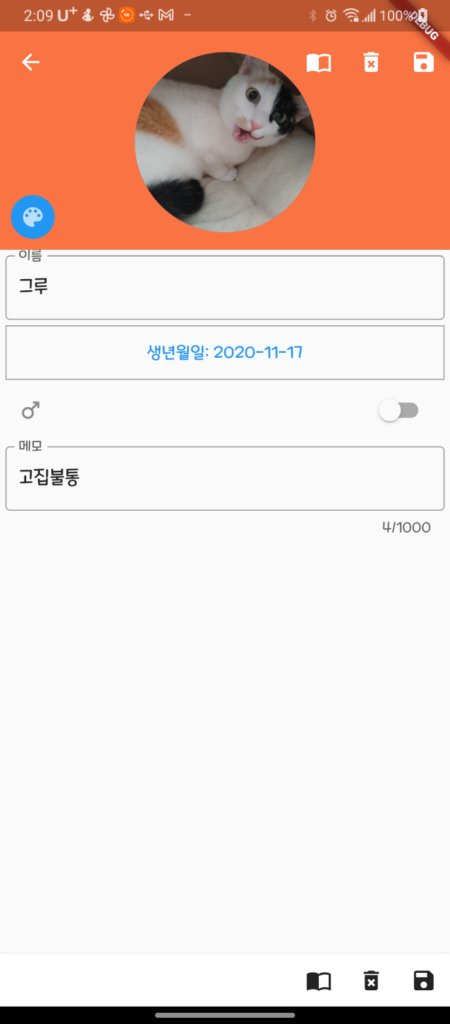
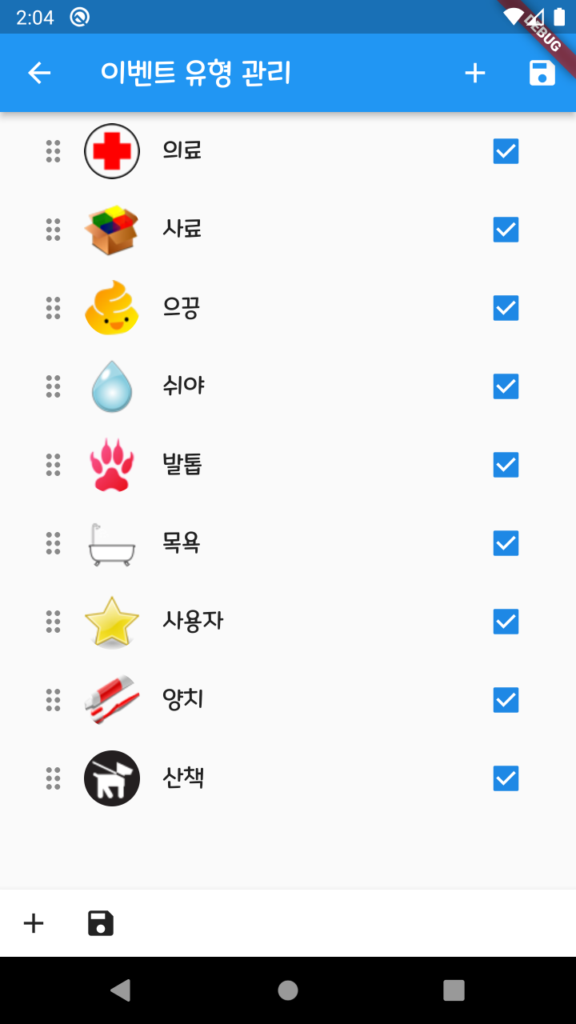
순서와 표시여부를 설정할 수 있습니다.
달력에 등록할 이벤트 유형 관리입니다. 기본 항목으로 의료/사료/으끙(대변)/쉬야(소변)/발톱/목욕/사용자/양치/산책 항목이 지정되어 있습니다.
이들 기본 이벤트 항목들은 반려동물일기 때의 데이터를 이용할 수 있게 제공했기 때문에
명칭이나 아이콘, 순서는 변경할 수 있지만 삭제는 할 수 없습니다.
추가로 사용자가 이벤트 항목을 만들 수도 있으며 이는 삭제 가능합니다.
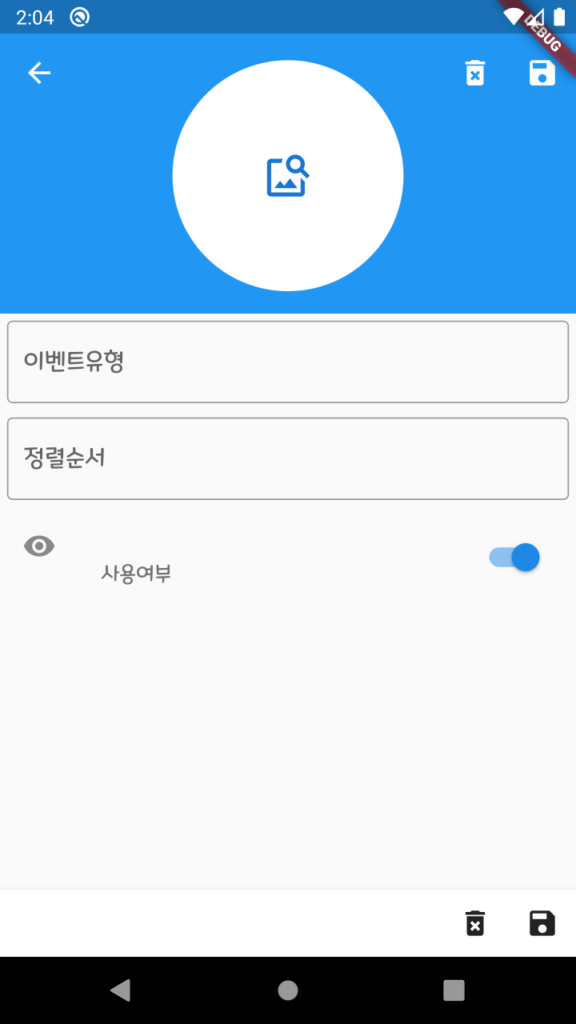
새로 등록할 이벤트 유형의 제목, 아이콘 이미지, 정렬 순서, 표시 여부를 설정할 수 있습니다.
삭제 아이콘을 눌러 사용자 등록 이벤트 유형을 삭제하거나 저장 아이콘을 눌러 수정내용을
저장할 수 있습니다.
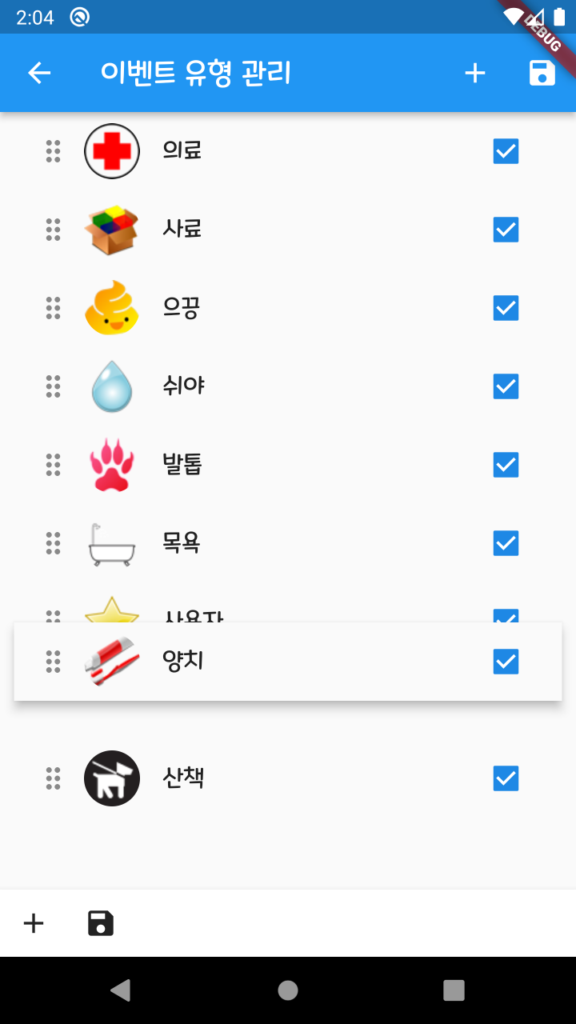
측정 유형 관리
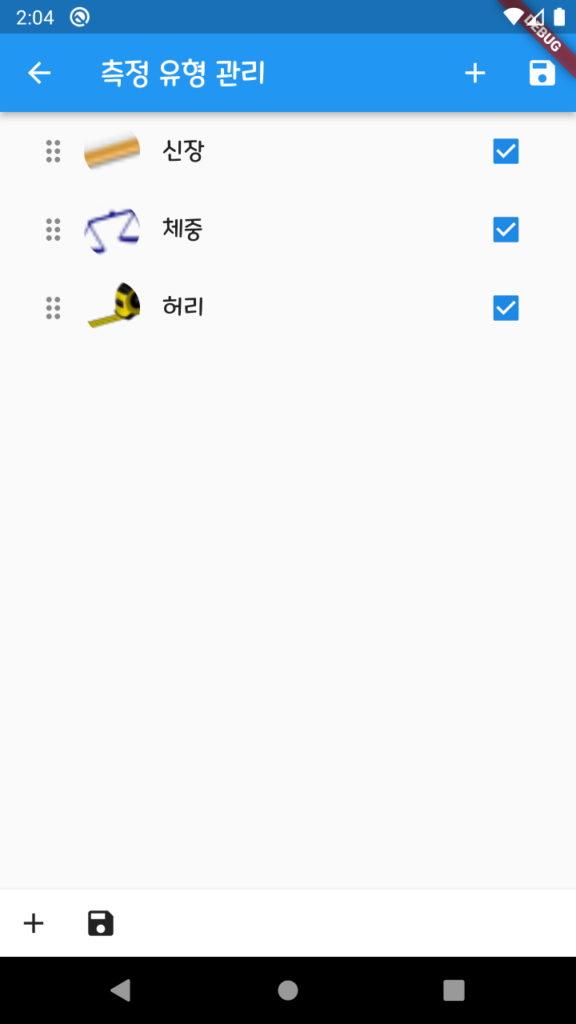
이벤트 유형과 거의 유사하게 신장/체중/허리이나 사용자 추가 측정항목에 대한
명칭이나 이미지, 정렬 순서, 표시 여부를 설정할 수 있습니다.
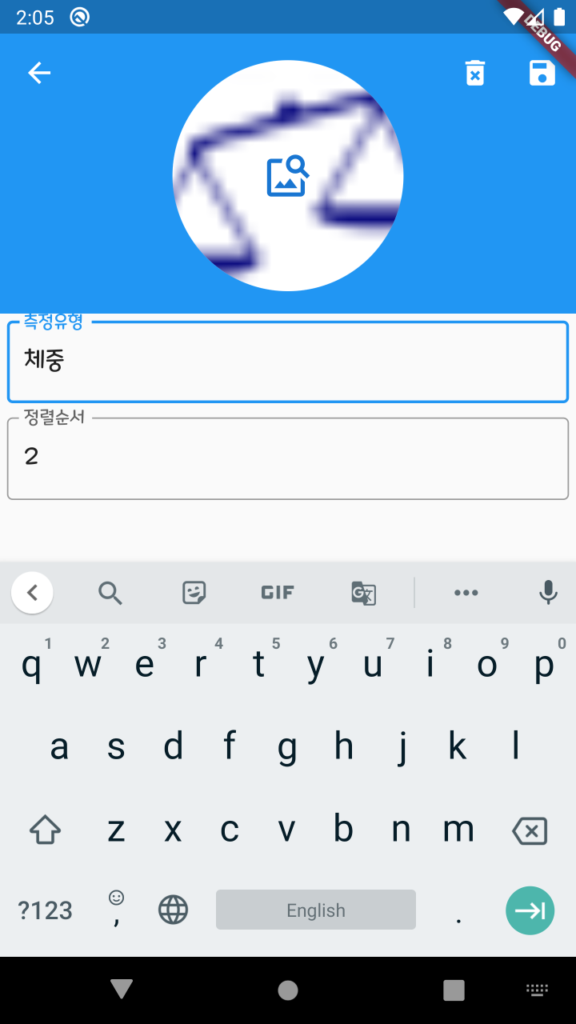
예약반복 이벤트 관리
예약반복 기능으로 반복되는 기념일이나 예방접종 예정일 등을 등록, 관리할 수 있습니다.
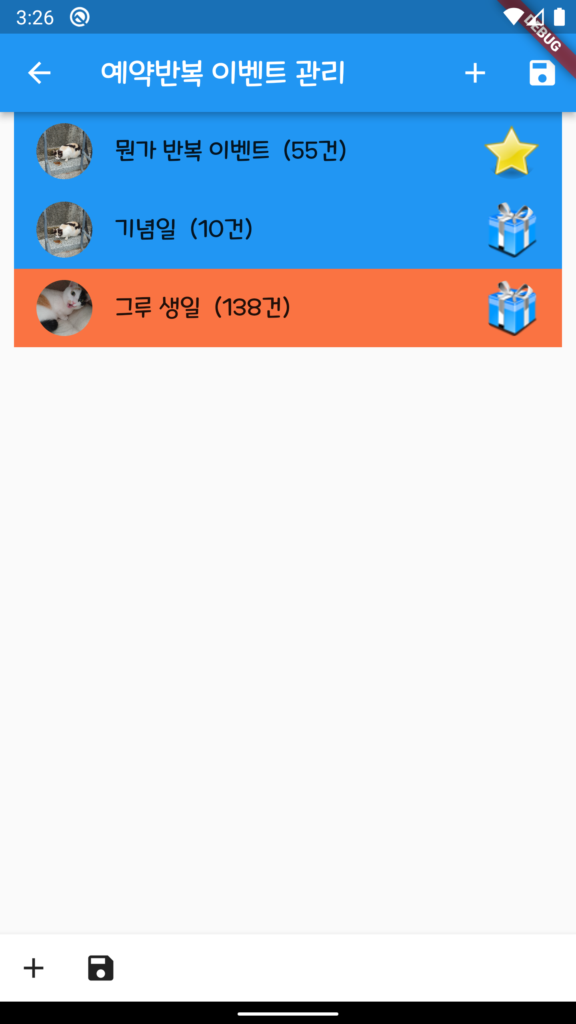
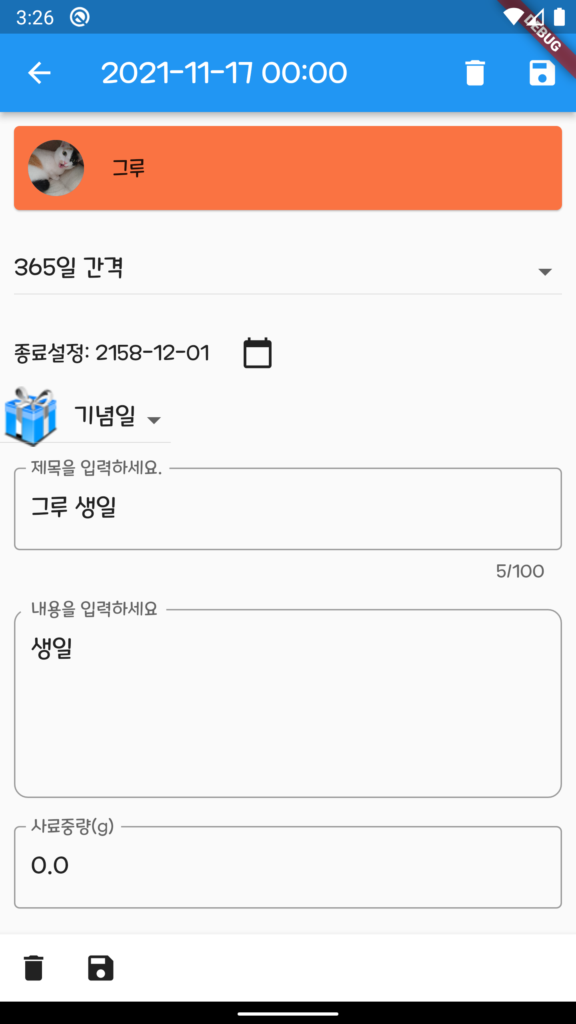
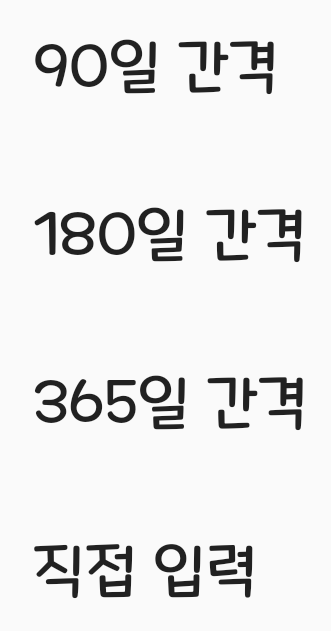
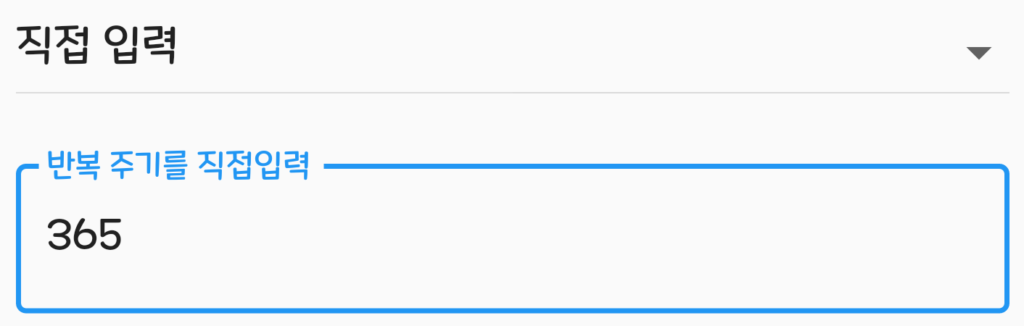
우측 상단의 쓰레기통 아이콘을 터치하면 해당 반복 예약 설정을 삭제할 수 있습니다.
⚠ 이때 현시점 이후 해당 반복 예약으로 등록된 이벤트 들도 같이 삭제되므로 주의하시기 바랍니다.
⚠ 반복 예정 설정대로 이벤트에 등록이 되므로 설정에 주의하세요.
백업 및 복원
⚠ 백업 및 복원시 기존 데이터는 삭제되므로 주의하시기 바랍니다.
⚠ 데이터 및 파일 용량과 기기 성능에 따라 백업/복원 시 시간이 다소 오래 걸릴 수 있습니다.
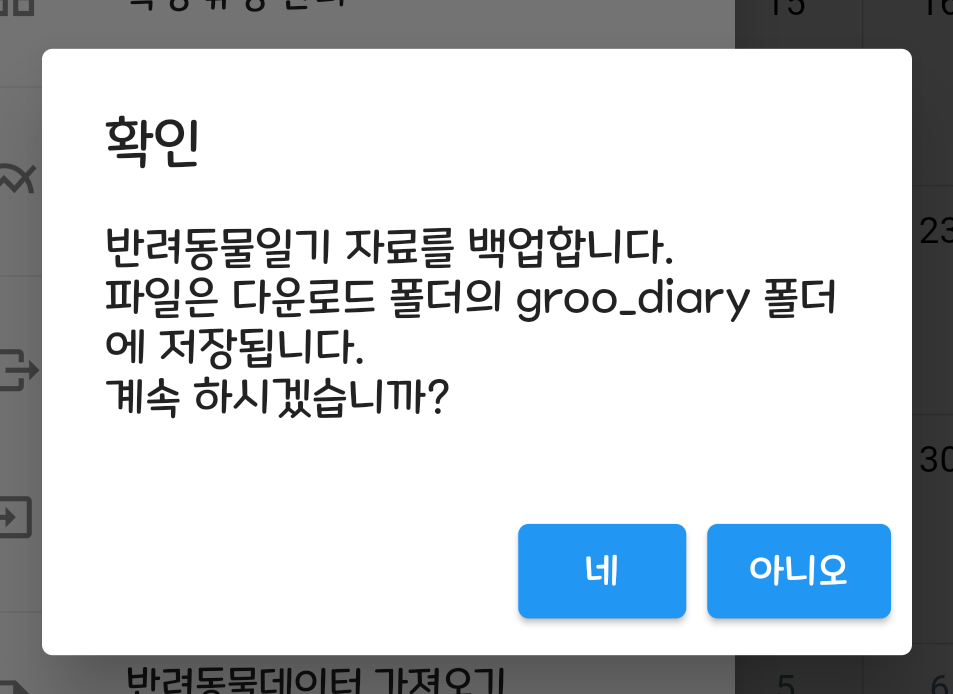
⚠ 백업은 반려동물일기R 데이터 정보와 설정된 이미지 파일들을 다운로드 폴더 밑에
groo_diary 폴더에 저장합니다.
데이터 정보는 db_백업일자.json 파일로 저장되고 복원 시 선택하면 해당 내용으로 데이터를 복원합니다.
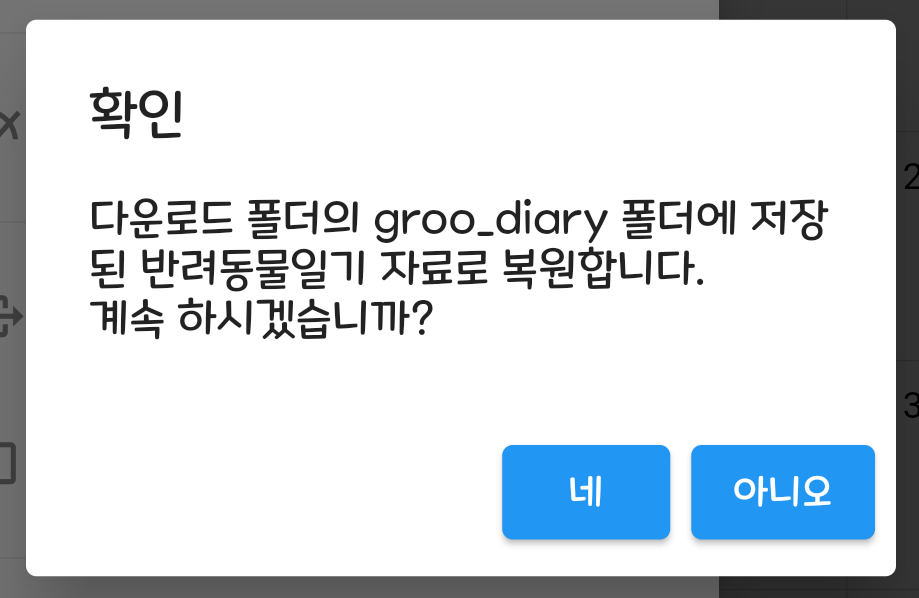
이미지 파일들(*.png)도 groo_diary 폴더 밑에 저장되어 복원 시 활용할 수 있으므로,
groo_diary에 저장된 db파일과 이미지 파일들의 파일 관리에 주의하시기 바랍니다.
추이 기능
측정 유형으로 등록한 항목들과 사료에 대한 기본적인 그래프를 조회할 수 있습니다.
아직 추이 항목에 뭘 넣어야 할지는 판단이 안서서 각 측정항목의 그래프 추이를 볼 수 있고,
아이별 사료 등록 시점 간격을 기준으로 며칠 정도 소비가 되었는지 판단할 수 있습니다.
기타 항목이나 추가적인 사항은 좀 더 고민중입니다.
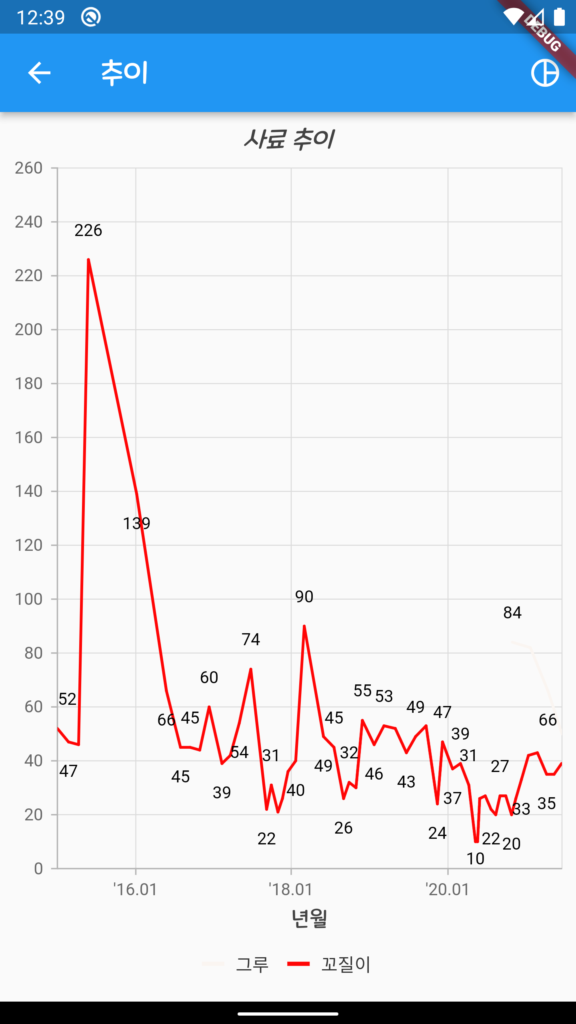
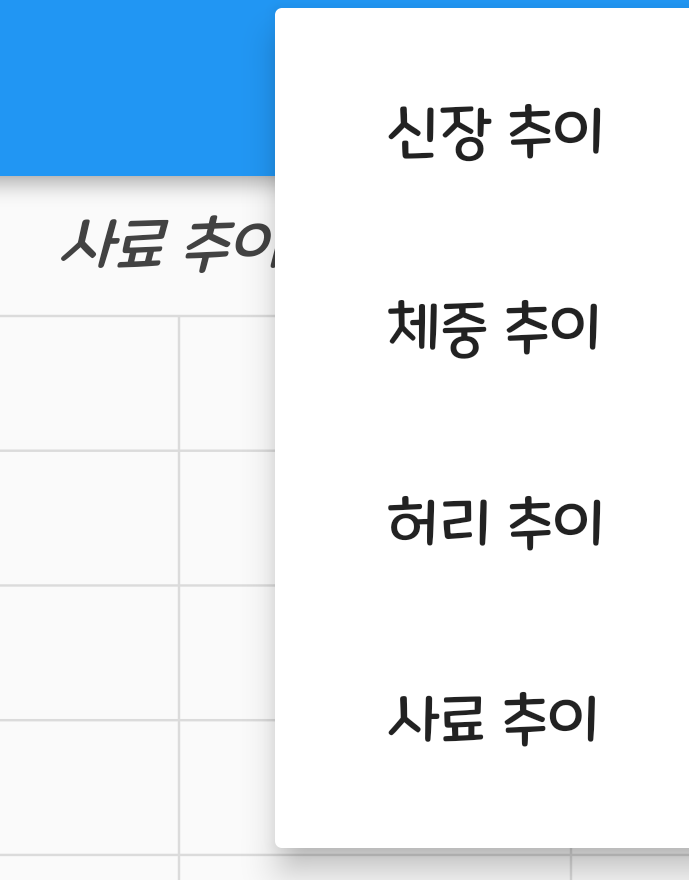
반려동물일기 데이터 가져오기
이전 반려동물일기에서 백업한 데이터를 가져오기를 수행합니다.
⚠ 실행 시 기존 데이터가 삭제되므로 작업 시 주의하시기 바랍니다.
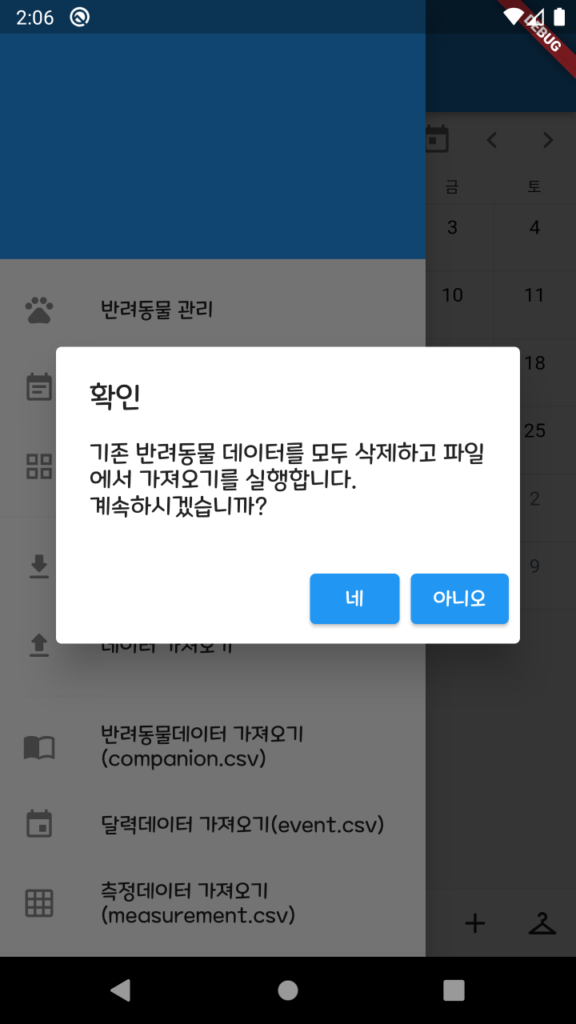
반려동물데이터, 달력데이터, 측정데이터 각각 가져오기를 수행해야 하며,
해당 가져오기 메뉴를 실행하면 탐색기를 통해서 백업한 csv 파일을 선택하고,
해당 데이터 가져오기를 수행합니다.
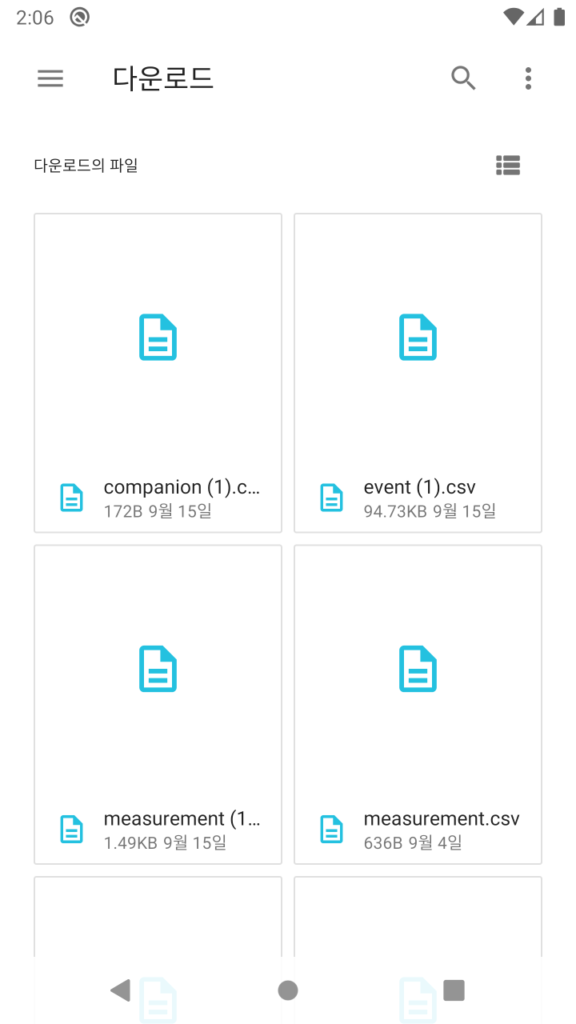
정상적으로 가져오기나 복원이 수행되면 달력에서 이전데이터들이 정상적으로 보여집니다:
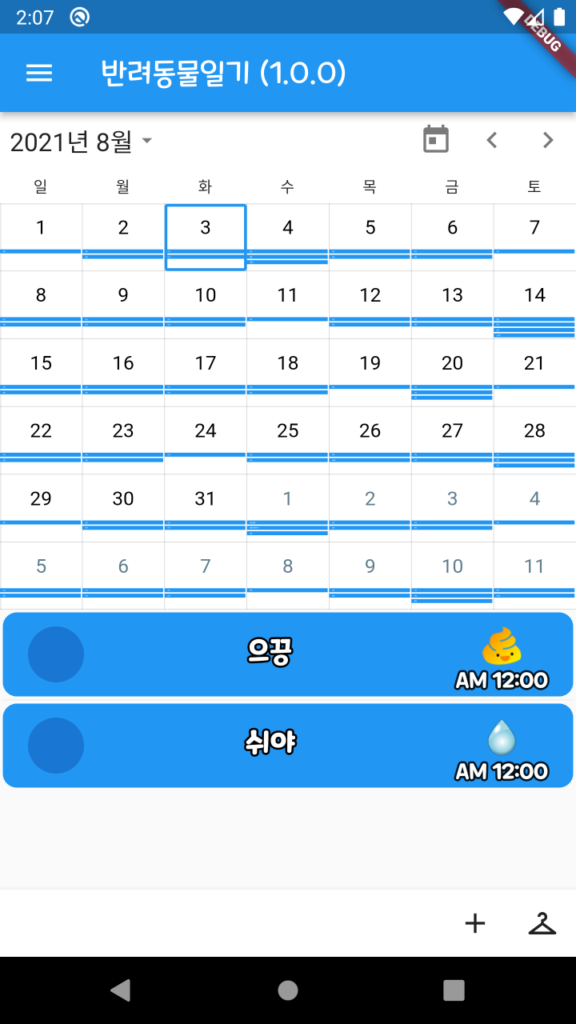
사용하시는 분들과 반려동물과의 생활에 작은 보탬이 될 수 있길 희망합니다.